升级win11之后登陆时卡在界面怎么解决
- 分类:Win11 教程 回答于: 2023年01月09日 11:44:05
很多小伙伴在更新Win11系统之后,就一直卡在登陆界面,不知道到底怎么办,下面小编就为大家详细的介绍一下升级win11之后登陆时卡在界面的解决方法,大家感兴趣的话就一起来看下吧。
工具/原料:
系统版本:Win11系统
品牌型号:惠普340 G2
方法/步骤:
方法一:进入高级修复选项卸载更新
1、升级win11之后登陆时卡在界面怎么办呢?首先重启电脑3次以上会进入高级修复选项,选择“疑难解答”。
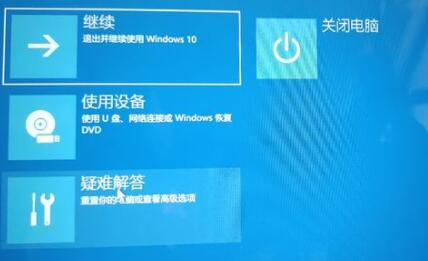
2、进入疑难解答界面之后,再选择其中的“高级选项”。

3、接着在高级选项界面中选择“卸载更新”就可以修复解决了。

方法二:安全模式运行窗口输入cmd
1、首先重启电脑并同时按住键盘上的“Shift”键。之后依次选择新界面当中的‘查看高级修复选项’----‘疑难解答’----‘高级选项’----‘启动设置’。随后点击右下角的‘重启’选项,在重启电脑出来的安全界面中按下“F4”即可进入安全模式
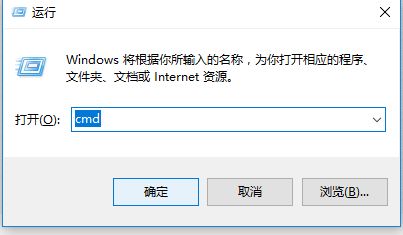
2、进入安全模式之后同时按下快捷键“WIN+R”在对话框中输入cmd即可修复解决。

总结:
1、进入高级修复选项卸载更新;
2、安全模式运行窗口输入cmd。
 有用
26
有用
26


 小白系统
小白系统


 1000
1000 1000
1000 1000
1000 1000
1000 1000
1000 1000
1000 1000
1000 1000
1000 1000
1000 0
0猜您喜欢
- arm版Win11是否支持安卓系统运行?..2023/10/25
- win11 用户名密码如何设置2022/10/18
- windows11系统磁盘分区的步骤..2021/11/27
- windows11安装包怎么删除教程介绍..2021/12/25
- 重装系统win11后c盘会清空吗..2022/04/30
- windows11系统镜像下载安装的教程..2021/12/25
相关推荐
- 电脑系统重装windows11的具体教程图解..2021/11/05
- win11怎么把网速调到最快的步骤教程..2021/09/29
- ISO安装Windows11 检查不通过怎么解决..2022/01/20
- win11小窗口闪退解决方法大全..2023/11/01
- Win11首选解压软件推荐2024/01/03
- 新升级的系统win11我的电脑图标怎么调..2021/08/24














 关注微信公众号
关注微信公众号



